
Wenn Sie echte virtuelle Realität erleben möchten, mit der Fähigkeit, sich beim Spielen zu bewegen, ist die HTC Vive ist so gut wie es jetzt geht. Hier finden Sie alles, was Sie über das Einrichten wissen müssen, damit Sie mit dem Spielen beginnen können.
Die Einrichtung des Vive nimmt einige Zeit in Anspruch, und es gibt viele verschiedene Komponenten. Aber es ist eigentlich ganz einfach, solange Sie den Anweisungen folgen - und ein wenig planen, bevor Sie beginnen.
Was du brauchen wirst
VERBUNDEN: So überprüfen Sie, ob Ihr PC für Oculus Rift oder HTC Vive bereit ist
Das Setup jedes Einzelnen ist etwas anders. Was Sie also benötigen, ist von Person zu Person unterschiedlich. Wir empfehlen dringend, "Schritt 1" dieses Handbuchs zu lesen, um festzustellen, was Sie, wenn überhaupt, über das Vive hinaus benötigen. Um einen schnellen Überblick zu geben, benötigen Sie jedoch:
- An HTC Vive offensichtlich. Der Vive wird mit den meisten Zubehörteilen geliefert, die Sie benötigen, aber nicht mit allen.
- Ein leistungsstarker Gaming-PC . Das Spielen auf dem Vive ist anspruchsvoller als das Spielen normaler zweidimensionaler Spiele, was bedeutet, dass Sie ein leistungsfähiges Rig benötigen, um sie auszuführen. Du kannst sehen Die von HTC empfohlenen technischen Daten hier sowie kompatible PCs kaufen, falls Sie noch keinen haben. Wenn Sie eher ein Baumeister sind, Logical Increments bietet eine gute Anleitung zum Erstellen von VR-fähigen PCs . Du kannst auch Führen Sie einige Tests auf Ihrem PC durch um zu sehen, ob seine Hardware leistungsfähig genug ist.
- Viel Platz . Wenn Sie die Raumskalenfähigkeiten des Vive nutzen möchten (damit Sie sich beim Spielen bewegen können), benötigen Sie einen leeren Raum in Ihrem Zuhause. Es kann so klein wie 5 Fuß x 6,5 Fuß sein, aber je größer desto besser, mit Vive-Stützräumen von bis zu 15 Fuß x 15 Fuß. (Wir werden im nächsten Abschnitt mehr darüber sprechen.)
- Zusätzliche Kabel oder Verlängerungskabel (für einige Leute). Wenn Ihr Spielbereich weit von Ihrem PC entfernt ist, sind die mitgelieferten Kabel möglicherweise nicht lang genug. Die mitgelieferten Kabel können etwa 18 Fuß erreichen. Wenn Ihr Spielbereich weiter entfernt ist, benötigen Sie möglicherweise ein längeres HDMI-Kabel , ein USB-Verlängerungskabel Und Verlängerungskabel für die vielen Netzteile.
- Stative, Lichtstative oder anderes Montagezubehör für die Basisstationen (für einige Leute). Die Basisstationen können an Ihrer Wand montiert werden. Wenn Sie jedoch keine Wände in der Nähe haben oder eine Wohnung mieten und nicht in Ihre Wände bohren dürfen, müssen Sie diese möglicherweise mit Stativen, Fotolichtständern oder andere ähnliche Hardware. Stellen Sie sicher, dass sie 6,5 Fuß über dem Boden erreichen können. Tipp: Kaufen Sie sie bei Craigslist, um Geld zu sparen.
Diese Liste ist nicht unbedingt vollständig, sollte Ihnen jedoch eine gute Vorstellung davon geben, was Sie möglicherweise benötigen. Selbst wenn Sie Ihr Vive noch nicht haben, empfehle ich dringend, die folgenden Anweisungen zu lesen, damit Sie wissen, welches andere Zubehör Sie möglicherweise benötigen. Es gibt nichts Schlimmeres, als den Vive so einzurichten, dass nur ein dürftiges Kabel fehlt und Sie zu Best Buy laufen müssen, bevor Sie mit dem Spielen beginnen können.
Erster Schritt: Planen Sie Ihren Spielbereich
Sie können Vive-Spiele im Sitzen oder Stehen spielen. Wenn Sie jedoch das Vive kaufen, besteht eine gute Chance, dass Sie nach einem Spiel im Raummaßstab suchen, mit dem Sie sich im Raum bewegen können.
Der mit Abstand schwierigste und zeitaufwändigste Teil des Prozesses ist die anfängliche Planung dieses Raums. Wenn Sie ein großes Haus mit viel leerem Raum haben, sind Sie besser dran, aber für diejenigen von uns mit kleineren Häusern und Wohnungen mit vielen Möbeln kann es etwas Kreativität erfordern. Die gute Nachricht ist, dass Sie diesen Prozess starten können, bevor Ihr Vive überhaupt ausgeliefert wird.
Wie oben erwähnt, kann Ihr Platz so klein wie 5 Fuß x 6,5 Fuß sein, aber je größer desto besser - mit Vive-Unterstützungsräumen bis zu 15 Fuß x 15 Fuß. Sie möchten keine Möbel bewegen müssen, wenn Sie nicht müssen, aber Sie müssen mit dem Platz auskommen, den Sie haben.
Hab keine Angst, ein bisschen kreativ zu werden. Ich hatte zum Beispiel nicht annähernd genug Platz neben meinem Gaming-PC, da mein Büro ziemlich klein ist und sich zum möblierten Esszimmer hin öffnet:

Anstatt Möbel im Esszimmer zu bewegen, was ein großer Aufwand gewesen wäre, ging ich woanders hin. Dort war ein anständiger Raum draußen sagte Esszimmer, in der Nähe der Haustür. Es ist ein bisschen weit vom PC entfernt, aber mit ein längeres HDMI-Kabel und ein USB-Verlängerungskabel Ich konnte das Vive-Headset so weit dehnen, dass es funktioniert.

Ich habe die Fläche gemessen und konnte einen rechteckigen Raum von 8 Fuß x 6 Fuß herausholen, was für die Spiele, die ich bisher gespielt habe, sehr gut funktioniert.
Die Basisstationen müssen mindestens 6,5 Fuß hoch auf gegenüberliegenden Seiten des Spielbereichs montiert werden und einander zugewandt sein:
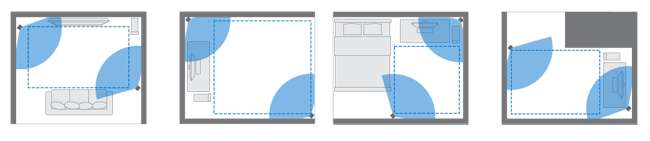
Ich hatte eine Wand auf der einen Seite meines Spielbereichs und eine Kücheninsel auf der anderen Seite. So konnte ich eine Basisstation an der Wand montieren und für die andere ein Stativ auf der Kücheninsel aufstellen. Wieder nicht ganz ideal, aber es würde funktionieren.

(Meine sind auch etwas niedriger als 6,5 Fuß und funktionieren einwandfrei - aber HTC besteht auf 6,5 Fuß, also tun Sie, was ich sage, nicht wie ich.)
Schritt zwei: Packen Sie den Vive aus

Als nächstes empfehle ich Ihnen, Ihr Vive auszupacken. Wir werden noch nicht anfangen, Dinge anzuschließen, aber es ist eine gute Idee, den Vive auszupacken und seine vielen, vielen Zubehörteile auszupacken, damit Sie es später nicht mehr müssen. In der Box finden Sie:
- Zwei Basisstationen , zusammen mit einige Montageteile , ein langes Synchronisationskabel , und zwei Netzteile : Mit den Montageteilen können Sie die Basisstationen in Ihre Wand einschrauben. Wenn Sie das nicht können, müssen Sie ein Stativ kaufen oder es auf einige Kisten oder ähnliches stellen. Das Synchronisierungskabel ist nur erforderlich, wenn zwischen beiden ein Hindernis besteht, die meisten Benutzer es jedoch nicht benötigen.
- Zwei Controller , zusammen mit zwei Micro-USB-Kabel und zwei USB-Netzteile zum Aufladen: Sie sollten mit einer Teilladung geliefert werden, aber Sie sollten diese jetzt an die Wand anschließen, damit sie alle aufgeladen und bereit sind.
- Das Vive-Headset : Awwww ja. Legen Sie dies vorerst beiseite. Es kommt mit einem alternatives Gesichtskissen für schmale Gesichter.
- Die Linkbox , die mit dem enthaltenen verbindet HDMI Kabel , USB-Kabel , und Link Box Netzteil . Denken Sie daran, wenn Sie weit weg von Ihrem PC spielen, möchten Sie einige alternative Kabel oder Verlängerungskabel dazu.
- Ohrhörer : Sie sind in Ordnung, denke ich, aber ich bevorzuge es zu verwenden ein schöner offener Kopfhörer . (Ernsthaft, sogar billige wird einen großen Unterschied machen.)
Sammeln Sie das gesamte Zubehör und legen Sie es in kleinen Gruppen beiseite, wobei Sie die richtigen Kabel mit dem richtigen Teil des Vive-Setups abgleichen. Dies wird Ihnen in den nächsten Schritten das Leben erleichtern.
Schritt drei: Installieren Sie die Vive-Software
Sie können jetzt Ihre gesamte Hardware einrichten, aber die Vive-Software führt Sie Schritt für Schritt durch die Hardware. Sie können sie also genauso gut jetzt installieren. Gehe zu htcvive.com/setup und klicken Sie auf die Schaltfläche "Vive Setup herunterladen". Doppelklicken Sie auf das resultierende Installationsprogramm, um den Vorgang zu starten.
Klicken Sie in den nächsten Fenstern auf "Weiter", bis Sie den folgenden Bildschirm erreichen. Stellen Sie sicher, dass Vive den richtigen Ordner für Ihre Steam-Spiele gefunden hat, und klicken Sie auf die Schaltfläche "Installieren".
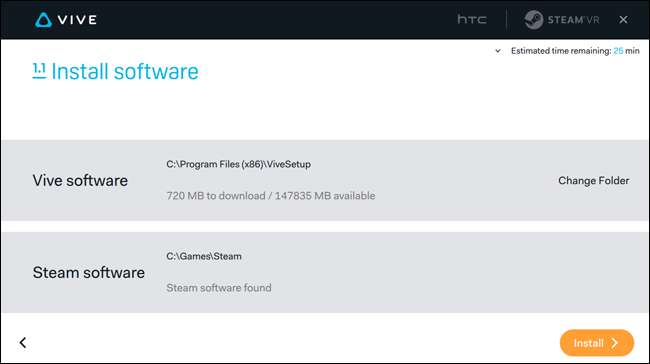
Während des Installationsvorgangs werden Sie möglicherweise aufgefordert, sich bei Ihrem HTC-Konto sowie bei Ihrem Steam-Konto anzumelden (falls Sie noch nicht beim Steam-Client angemeldet sind). Wenn es fertig ist, wird die SteamVR-Software in Steam installiert.
Schritt vier: Richten Sie Ihre Basisstationen ein
Als Nächstes führt Sie die Vive-Software durch die Einrichtung Ihrer Basisstationen. Dies wird für alle etwas anders sein, aber die Vive-Software kann Ihnen einige allgemeine Richtlinien geben, ebenso wie das offizielle Einrichtungsvideo von HTC, das unten eingebettet ist. Ich kann es nur wärmstens empfehlen.
Sie müssen die Basisstationen mindestens 6,5 Fuß hoch montieren, entweder direkt an der Wand oder auf einem Stativ, einem Bücherregal oder einer anderen Oberfläche. Winkel sie 30 bis 45 Grad nach unten. Sie sollten sich in Ihrem Spielbereich direkt gegenüberliegen.
Wenn Sie die mitgelieferten Montageteile verwenden, schrauben Sie diese in das Loch auf der Rückseite der Basisstation und ziehen Sie die Mutter fest, um sie zu sichern. Verwenden Sie die mitgelieferten Wandanker und Schrauben, um es an Ihrer Wand zu befestigen. Sie können mehr von diesem Prozess im Video oben sehen.

Wenn Sie ein Stativ verwenden, schrauben Sie die Stativplatte wie folgt in das Loch an der Unterseite der Basisstation. Dann stecken Sie es wie eine Kamera in das Stativ.

Stecken Sie die Basisstationen nach der Montage in die Wand. Sie sollten aufleuchten und versuchen, sich gegenseitig zu erkennen. Wenn alles gut geht, sehen Sie oben jeweils ein grünes Licht. Auf der Seite sehen Sie außerdem einen "Kanal" -Buchstaben: "b" auf der einen und "c" auf der anderen Seite. Wenn Sie dies nicht tun, drücken Sie die Kanaltaste auf der Rückseite, bis Sie dies tun.

Wenn eine der Basisstationen ein lila Statuslicht hat, bedeutet dies, dass sie die andere nicht sehen kann. Sie müssen sie manuell mit dem im Lieferumfang des Vive enthaltenen langen Synchronisierungskabel verbinden und den Kanal auf "A" ändern.
Fünfter Schritt: Schließen Sie das Headset mit der Link Box an Ihren Computer an
Schließen Sie als nächstes das Headset an. Sie werden feststellen, dass das Headset über ein langes 3-in-1-Kabel verfügt. Stecken Sie diese drei Kabel in die orangefarbene Seite der Verbindungsbox…

… Stecken Sie dann das HDMI-Kabel, das USB-Kabel und das Netzkabel in die Rückseite der Linkbox.

Schließen Sie zum Schluss das HDMI-Kabel an die Grafikkarte Ihres PCs, das USB-Kabel an Ihren Computer und das Netzteil an die Wand an.

HINWEIS: Der Vive verwendet USB 3.0-Kabel, um eine Verbindung zu Ihrem Computer herzustellen. Wenn Sie also über einen USB 3.0-Anschluss verfügen, ist dies ideal. Viele Menschen hatten jedoch Probleme mit USB 3.0 - insbesondere auf älteren Computern mit beschissenen USB 3.0-Chipsätzen. Wenn Sie also lieber mit einer zuverlässigeren Verbindung beginnen möchten, sollte USB 2.0 einwandfrei funktionieren. Ich verwende USB 2.0 und hatte bisher keine Probleme mit meinem Vive.
Schritt 6: Kalibrieren Sie Ihre Hardware
Wenn Sie den Rest des Setups durchlaufen haben, klicken Sie in der Vive-Software auf die Schaltfläche "SteamVR starten".
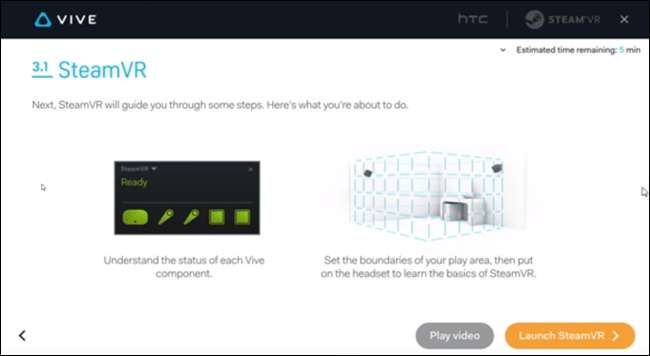
Wenn es Probleme beim Starten gibt, müssen Sie möglicherweise Ihren Computer neu starten - das habe ich getan. Starten Sie einfach neu, starten Sie Steam und klicken Sie dann auf das VR-Symbol in der oberen rechten Ecke des Fensters. So starten Sie SteamVR in Zukunft.
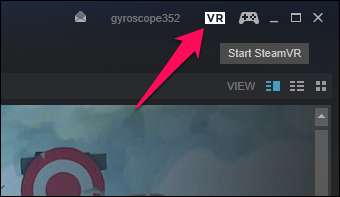
Wenn SteamVR gestartet wird, wird dieses Fenster am unteren Bildschirmrand angezeigt. Grüne Symbole am unteren Rand zeigen an, dass die Komponente gefunden wurde, graue Symbole wurden nicht gefunden.
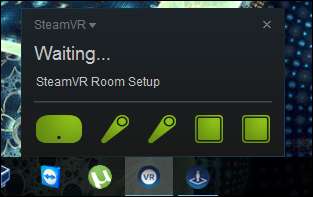
Wenn eines der Symbole grau ist, stellen Sie sicher, dass die entsprechenden Komponenten ordnungsgemäß eingerichtet und in Ihrem Spielbereich auf dem Boden platziert sind. Möglicherweise müssen Sie die untere Taste an den Controllern drücken, damit sie sich einschalten und eine Verbindung herstellen können.

Bewegen Sie den Mauszeiger über die Symbole, um festzustellen, ob Firmware-Updates verfügbar sind. Wenn dies der Fall ist, klicken Sie auf den Link "Update verfügbar" und gehen Sie die Eingabeaufforderungen durch, um neue Firmware herunterzuladen und zu installieren, bevor Sie fortfahren.
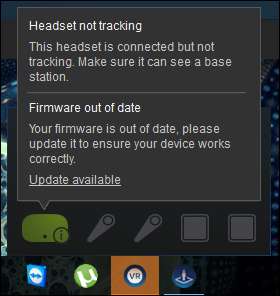
Das Raum-Setup-Fenster sollte sich mit SteamVR automatisch geöffnet haben. Wenn nicht, doppelklicken Sie in Ihrer Liste der Steam-Spiele auf "SteamVR Room Setup", um es zu starten.
Wir gehen davon aus, dass Sie die Wiedergabe im Raummaßstab einrichten möchten. Klicken Sie daher im ersten Bildschirm auf "Raummaßstab".
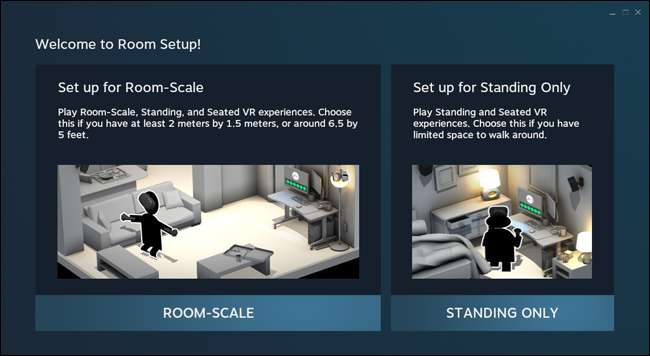
Als Nächstes werden Sie aufgefordert, im Spielbereich zu stehen und Ihren Monitor mit dem Controller zu suchen. Dies sollte wirklich Punkt auf Ihrem Computer sagen Turm , nicht überwachen - bestimmt die Standardrichtung, in die Sie beim Spielen schauen, indem Sie Ihre Startposition in die entgegengesetzte Richtung Ihres Computers einstellen. Auf diese Weise verlaufen die Kabel aus Ihrem Hinterkopf und hinter Ihnen in Richtung Ihres Computers.
Richten Sie den Controller also auf Ihren PC-Tower und halten Sie die Auslösetaste gedrückt, bis sie nicht mehr vibriert.
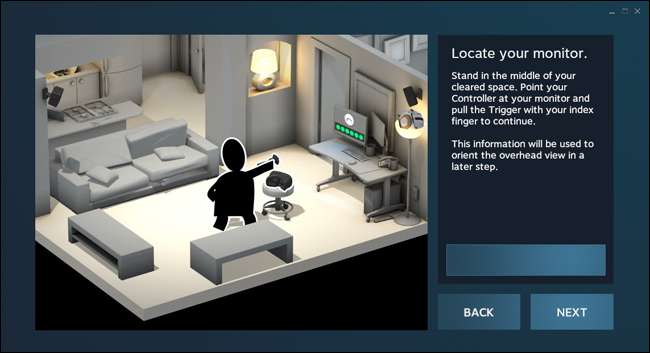
Stellen Sie als nächstes Ihre Controller auf den Boden und klicken Sie auf „Boden kalibrieren“.
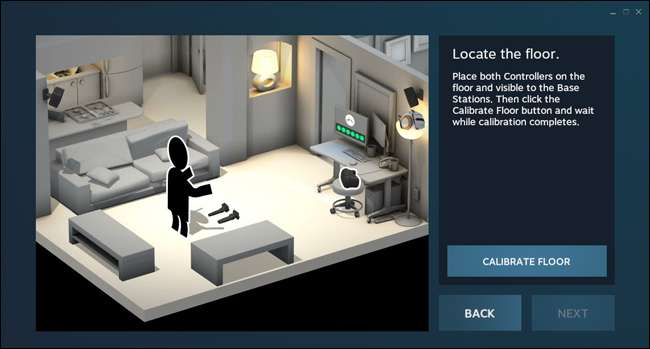
Zuletzt legen Sie Ihren Spielbereich fest. Dies ist ziemlich einfach und die Bildschirmanimation gibt Ihnen eine Vorstellung davon, was zu tun ist. Im Wesentlichen: Klicken Sie auf Weiter, greifen Sie zu einem Controller und ziehen Sie ihn mit gedrückter Auslösetaste um den Umfang Ihres Spielbereichs. Achten Sie darauf, den Controller außerhalb der Grenzen von Möbeln oder Wänden zu halten. Je genauer Sie hier sind, desto weniger stoßen Sie beim Spielen mit den Fäusten gegen die Wände (was ich bereits zweimal getan habe).
Weitere Informationen zum Prozess finden Sie im Anleitungsvideo von HTC weiter oben in diesem Beitrag.
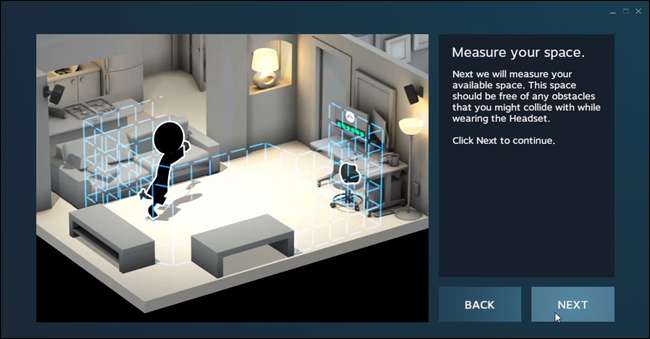
Wenn Sie fertig sind, wird der größte rechteckige Spielbereich aus dem von Ihnen ausgewählten Umfang berechnet. Klicken Sie auf Weiter, um es zu akzeptieren und fortzufahren.
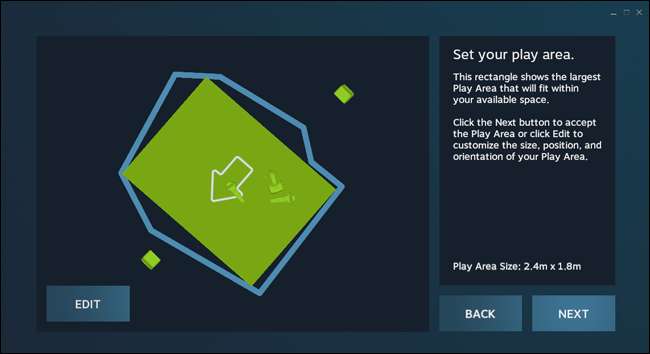
Schritt sieben: Spielen Sie los!
An diesem Punkt sollten Sie alle eingerichtet sein! Ja, es dauert eine Weile, aber es lohnt sich. Setzen Sie das Headset auf, schließen Sie Ihre Kopfhörer an den Anschluss des Headsets an und starten Sie das SteamVR-Tutorial. Sogar das Tutorial ist ziemlich erstaunlich und Sie werden in kürzester Zeit Spiele spielen. Das Tutorial zeigt Ihnen, wie Sie sie starten. (Wenn Sie noch keine Spiele gekauft haben, empfehle ich Das Labor und Raumpiraten-Trainer .)
Tipps für ein besseres Vive-Erlebnis
Ich benutze den Vive erst seit ein paar Tagen, aber ich habe bereits einige Dinge gelernt, die die Erfahrung viel angenehmer gemacht haben. Hier sind einige Dinge zu beachten:
- Vergessen Sie nicht, den Schutzplastik von allem abzunehmen, einschließlich der Linsen im Headset. Ich habe nicht bemerkt, dass der Kunststoff ein paar Stunden lang da war.
- Wenn Sie feststellen, dass das Vive zu verschwommen ist, versuchen Sie Folgendes: Lassen Sie das Headset nicht wie eine Brille auf Ihrer Nase sitzen. Der Schaum entlang der Oberseite sollte in der sein Mitte von Ihrer Stirn, mit dem unteren Schaum auf Ihren Wangenknochen sitzen. Dadurch wird der „Sweet Spot“ in den Mittelpunkt Ihrer Vision gerückt. (Dank an RipeManlyMango auf Reddit für diesen Tipp.)
- Sie können auch den Objektivabstand und die IPD des Headsets anpassen, um Unschärfen zu vermeiden (und es bequemer zu machen, wenn Sie eine Brille tragen). Öffnen Sie zuerst die grauen Ringe an der Seite des Headsets und drehen Sie sie dann, um die Linsen näher oder weiter von Ihrem Gesicht zu entfernen. Schieben Sie sie wieder hinein, wenn Sie zufrieden sind, und drehen Sie den kleinen Knopf auf der rechten Seite des Headsets, bis Sie das schärfste Bild erhalten.
- Einstellen alle drei der Gurte (oben, links und rechts) beim Aufsetzen Ihres Headsets. Dies wird es immens komfortabler machen.
- Wenn sich in Ihrem Spielbereich Spiegel oder sogar ein reflektierender Fernsehbildschirm befinden, müssen Sie diese möglicherweise mit einer Decke abdecken, um eine bessere Verfolgung zu erzielen. Andernfalls können Ihre Basisstationen durch ihre eigene Reflexion verwirrt werden.
- In den SteamVR-Einstellungen können Sie die Kamera einschalten, um einen Umriss Ihres Zimmers und Ihrer Möbel zu sehen, wenn Sie sich den Begleitgrenzen nähern. Hier müssen viele Einstellungen angepasst werden, und es funktioniert möglicherweise nur mit USB 3.0 zuverlässig, aber es ist da, wenn Sie es möchten (und es besteht die Gefahr, dass Sie beim Spielen auf Dinge stoßen.)
- Mein Headset-Audio schien einwandfrei zu funktionieren, aber Sie müssen möglicherweise in SteamVRs Einstellungen> Audio das Wiedergabegerät auf HTC-VIVE ändern, wenn SteamVR aktiv ist, und zurück zu Ihren normalen Lautsprechern, wenn SteamVR beendet wird.
Wenn Sie weitere Tipps haben, können Sie diese gerne in die Kommentare aufnehmen. Wir werden sie dann in diese Liste aufnehmen!






